说明:就是配置android SDK
一.sdk下载
Windows(X64):
立即下载
Linux(X64):
立即下载
二.Windows配置
1、解压文件
直接解压到指定目录(演示目录:D:/)

2、配置环境变量
配置【ANDROID_HOME】变量:
#> D:\android-sdk-windows
Done~
在系统变量【Path】中加入:
#> %ANDROID_HOME%\tools;%ANDROID_HOME%\platform-tools
Done~
如果上边换了路径不起作用可以直接配绝对路径
#> D:\android-sdk-windows\platform-tools; #> D:\android-sdk-windows\tools; #> D:\android-sdk-windows\build-tools\28.0.1; Done~
三.Linux配置
1、解压文件
下载完成直接解压到 /Home/User 中
#> tar -zxvf android-sdk_r24.4.1-linux.tgz -C /Home/User/android_sdk
2、配置环境变量
打开【/etc/profile】文件,到文件末尾添加
#> export ANDROID_HOME=/Home/User/android_sdk
#> export PATH=$ANDROID_HOME/tools:$PATH
改变环境变量生效
#> source /etc/profile
四.Sdk Lib配置
1、打开[ SDK Manager ]应用
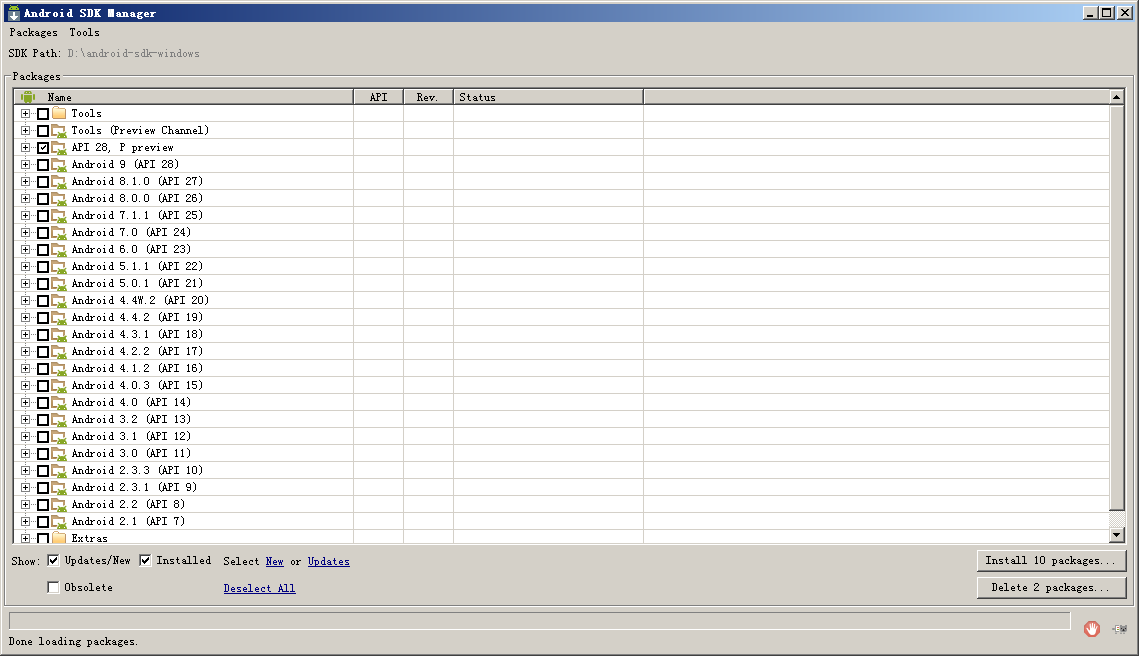
勾选对应的Android 版本与Tools安装既可
2、调试SDK是否正常
进入shell\CMD,查看ADB版本信息
#> adb version # 打印: #> Android Debug Bridge version 1.0.40 Version 4797878 Installed as \android-sdk-windows\platform-tools\adb.exe
查看 ADB 帮助
#> adb help # 打印: #> Android Debug Bridge version 1.0.40 Version 4797878 Installed as \android-sdk-windows\platform-tools\adb.exe global options: -a listen on all network interfaces, not just localhost -d use USB device (error if multiple devices connected) -e use TCP/IP device (error if multiple TCP/IP devices available)
现在我们的android SDK就正常工作了。